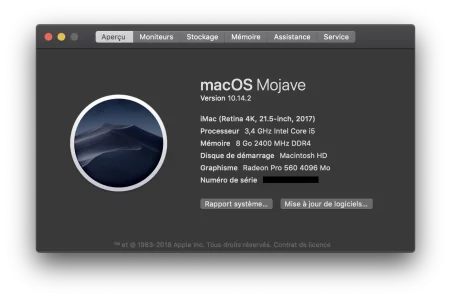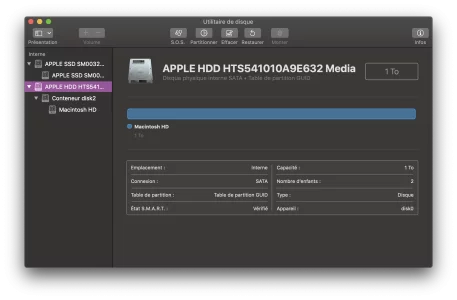Depuis que j'ai essayer de supprimer windows sur mon Mac , tout c'est emmêler , le disque dur du Mac ne voulais plus redevenir en une seule partition, il restais toujours partionner alors du coup j'ai décider de le formater , mais c'est devenu encore pire des disques on été crées ( un qui s'appelle APPLE SSD SM0032L Media et qui contient 28 Go et un autres qui s'appelle APPLE HDD HTS541010A9E632 Media et qui contient 1To) j'ai installer OS Mojave sur Apple Hdd .
Et quand je vais sur BOOTCAMP j'ai ce message "Le disque d’installation est introuvable.
Insérez le disque d’installation Windows puis patientez quelques instants que le disque soit reconnu." avec 2 images de disques et une flèche verte sur Conteneur MacOS et une autre APPLE SSD SM0032L Media .
Y aurais-t-il quelqu'un qui s'y connais pour que je puisse faire en sorte qu'il y aie que UN SEUL et UNIQUE endroit de stockage et regler ce probleme avec BOOTCAMP s'il cous plaît ?
J'éspère que vous m'avez compris.
Et quand je vais sur BOOTCAMP j'ai ce message "Le disque d’installation est introuvable.
Insérez le disque d’installation Windows puis patientez quelques instants que le disque soit reconnu." avec 2 images de disques et une flèche verte sur Conteneur MacOS et une autre APPLE SSD SM0032L Media .
Y aurais-t-il quelqu'un qui s'y connais pour que je puisse faire en sorte qu'il y aie que UN SEUL et UNIQUE endroit de stockage et regler ce probleme avec BOOTCAMP s'il cous plaît ?
J'éspère que vous m'avez compris.